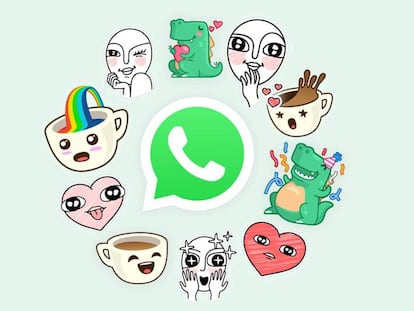C¨®mo crear tus propios ¡®stickers¡¯ para WhatsApp
Estas aplicaciones permiten crear pegatinas personales y divertidas de personas o animales
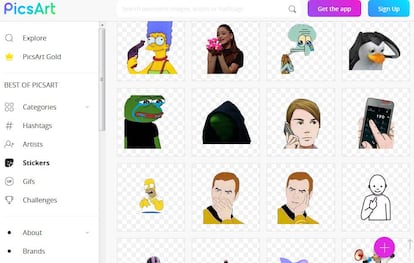
Primero fueron las notas de audio, luego, los gifs y m¨¢s tarde, los stickers. WhatsApp no para de actualizarse y sacar nuevas funciones para afianzar su dominio en el mercado de apps de mensajer¨ªa instant¨¢nea. La aplicaci¨®n permite enviar en sus conversaciones pegatinas divertidas de tazas, animales, personas e incluso dinosaurios. Adem¨¢s ahora, con la ayuda de apps de terceros, es posible crear tus propios stickers: pegatinas de tus amigos, pareja, mascotas o personajes de pel¨ªculas favoritos.
EL PA?S ha hecho una selecci¨®n de algunas aplicaciones que sirven para crear en el m¨®vil pegatinas originales. Para hacerlo en un dispositivo Android, es muy ¨²til Sticker Studio. Esta app, que cuenta con m¨¢s de un mill¨®n de descargas en la Play Store, permite crear un m¨¢ximo de 10 paquetes con hasta 30 pegatinas cada uno.
Una vez descargada la aplicaci¨®n, hay que abrirla y pulsar en el signo de suma que aparece en una burbuja rosa en la parte inferior derecha de la pantalla. Despu¨¦s, es necesario escoger una fotograf¨ªa de la galer¨ªa del tel¨¦fono. Tras seleccionarla, se debe dibujar con el dedo el contorno de la imagen que se quiere convertir en un sticker. Cuando esta est¨¦ recortada, hay que pulsar en el tick verde que hay en la parte superior derecha de la pantalla y ya estar¨¢ creada la primera pegatina.
Para poder a?adir a WhatsApp una carpeta con stickers, tiene que tener al menos tres pegatinas. Es decir, habr¨ªa que repetir este proceso con otras dos im¨¢genes. Despu¨¦s, basta con entrar dentro de la carpeta en Sticker Studio y pulsar en el logo de WhatsApp que aparece en la parte superior derecha de la pantalla para a?adir las pegatinas a la aplicaci¨®n de mensajer¨ªa instant¨¢nea.
Una vez dentro de WhatsApp, hay que pulsar en la pesta?a de los stickers, que se encuentra en el apartado de los emojis y GIFs animados. All¨ª, aparecer¨¢ una nueva carpeta con las pegatinas que se han creado en Sticker Studio. Para envi¨¢rselas a cualquier contacto, tan solo hay que pulsar sobre el sticker deseado.
Crear pegatinas en un iPhone
Para crear pegatinas para WhatsApp en un iPhone, se necesitan dos aplicaciones: el editor de fotograf¨ªas PicsArt y WSTick. Para empezar, hay que abrir en PicsArt la imagen con la que se desee crear un sticker. Una vez seleccionada la herramienta de recorte, hay que marcar con el dedo la silueta que se quiere convertir en una pegatina y rellenarla ¡ªlas ¨¢reas seleccionadas estar¨¢n te?idas de color rojo¡ª. Despu¨¦s, hay que pulsar en ¡°aceptar¡± y ¡°guardar¡±.
En este caso es necesario haber creado al menos cuatro stickers con este proceso para poder importarlos a WhatsApp. Para hacer esto ¨²ltimo, hay que abrir la app WSTick y clicar en el signo de suma que aparece en la parte superior derecha de la pantalla. Tras introducir un nombre a la carpeta y un autor, hay que a?adir las cuatro im¨¢genes. Una vez realizados todos estos pasos, los stickers ya estar¨¢n listos en Whatsapp para que el usuario pueda utilizarlos en cualquier conversaci¨®n.
As¨ª puedes descargar los nuevos 'stickers' de Navidad
Pap¨¢ Noel, un mu?eco de nieve o una ni?a haciendo malabares con regalos. Estos son algunos de los nuevos stickers de Navidad que WhatsApp ha a?adido recientemente a la aplicaci¨®n y que se pueden descargar de forma sencilla. Para ello, hay que abrir un chat cualquiera y pulsar en el icono de los emoticonos, que est¨¢ en la parte izquierda de la barra de escritura de los mensajes. Despu¨¦s, es necesario seleccionar el icono con forma de pegatina en la parte inferior derecha de la pantalla¡ªjusto al lado de los GIFs¡ª y pulsar sobre el signo de suma que aparece en la parte superior derecha del teclado. Al hacerlo, se abrir¨¢ un men¨² con diferentes paquetes de stickers, entre ellos el de Navidad. Para descargarlo, solo hay que clicar en el bot¨®n con una flecha verde que aparece a la derecha de las pegatinas.
Tu suscripci¨®n se est¨¢ usando en otro dispositivo
?Quieres a?adir otro usuario a tu suscripci¨®n?
Si contin¨²as leyendo en este dispositivo, no se podr¨¢ leer en el otro.
FlechaTu suscripci¨®n se est¨¢ usando en otro dispositivo y solo puedes acceder a EL PA?S desde un dispositivo a la vez.
Si quieres compartir tu cuenta, cambia tu suscripci¨®n a la modalidad Premium, as¨ª podr¨¢s a?adir otro usuario. Cada uno acceder¨¢ con su propia cuenta de email, lo que os permitir¨¢ personalizar vuestra experiencia en EL PA?S.
?Tienes una suscripci¨®n de empresa? Accede aqu¨ª para contratar m¨¢s cuentas.
En el caso de no saber qui¨¦n est¨¢ usando tu cuenta, te recomendamos cambiar tu contrase?a aqu¨ª.
Si decides continuar compartiendo tu cuenta, este mensaje se mostrar¨¢ en tu dispositivo y en el de la otra persona que est¨¢ usando tu cuenta de forma indefinida, afectando a tu experiencia de lectura. Puedes consultar aqu¨ª los t¨¦rminos y condiciones de la suscripci¨®n digital.
Sobre la firma